Corel Photo Paint é um programa muito completo, que permite criar e salvar pincéis personalizados de uma máscara no Corel Photo Paint. Sabia que também lhe dá a oportunidade de desenhar o seu próprio pincel?
O pincel é a ferramenta que mais caracteriza este programa. Quando você o conhece bem, pode adicionar pinceladas a um caminho e importá-lo e exportá-lo com o Photo Paint, e até mesmo criar e editar com o pincel pulverizador de imagem usando o Photo Paint.
Igualmente importante é o gerenciamento de imagem. Recomendamos que você saiba como corrigir imagens com a ferramenta Photo Paint Effects e como tornar uma imagem transparente com a ferramenta Brush no Photo Paint. Mas você verá mais tarde, hoje você aprenderá sobre pincéis personalizados baseados em máscara.
Crie e salve pincéis personalizados de uma máscara no Corel Photo Paint
Você pode criar seu próprio pincel ou pincéis personalizados de uma área selecionada com o Corel Photo Paint, você também pode salvá-los e usá-los no futuro. Como você faz isso? Vamos ensiná-lo de forma rápida e fácil:
Edite um conjunto de um existente:
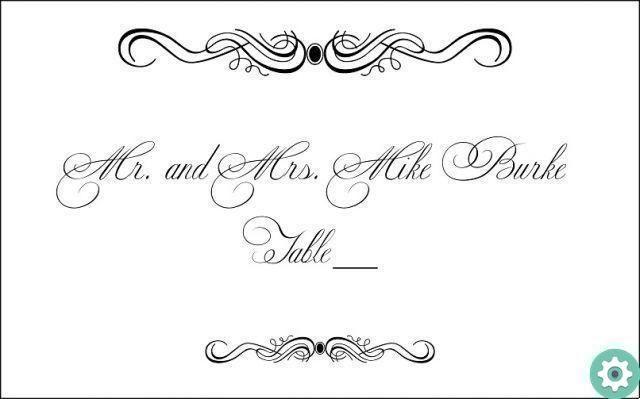
- Copie e cole o seu decoração em um novo documento do Corel Photo Paint. Crie uma camada ou novo objeto no gerenciador de objetos, isso é aplicável para cada conjunto de trabalho; Pois bem, para modificar uma imagem esta ação é sempre necessária.
- Para remover algumas partes da decoração use o ferramenta de seleção, selecione a área clicando sobre ela e remova-os com a ferramenta apagar.
Desenhar pincéis personalizados de uma máscara
Criar máscara a partir do objeto
Clique com o botão direito do mouse na camada de decoração que deseja modificar, clique na opção criar máscara a partir do objeto. Veja a ferramenta de desenho localizada na barra de propriedades do lado esquerdo do programa e clique em aceitar.
Vá para o topo e clique em criar pincéis e depois no categoria de pincéis, na lista à esquerda, escolha uma categoria de pincel de artista, aerógrafo, lápis, caneta, Pennarello, marcador, giz e, na lista à direita, selecione a ponta e o design que melhor se adaptam à sua imagem.
Configurações do pincel
Vá para a opção de janelas encaixáveis clicando na aba janela, lá selecione o configurações de pincel. Imediatamente vontade outra janela chamada aparece Configurações do pincel, vá para Propriedades da ponta e clique em Opções da ponta. Um submenu aparecerá, clique em Criar a partir do conteúdo da máscara.
Na caixa de diálogo, clique em Tamanho da caneta para ajustar o tamanho da área do pincel, clique em OK. Agora você pode definir o forma de pincel em propriedades da ponta , como transparência, rotação, suavidade , alongamento ou borda arredondada . Você também pode definir outros atributos como atributos del tratto , atributos do trecho de pincel, textura de pincel, variação de cor .
Ajustar atributos
Para os atributos de traço, você pode ajustar o arredondamento ou fusão. Nos atributos das pinceladas é possível definir Número de pinceladas, Espaçamento, Extensão, Matiz, Saturação ou Brilho.
Na textura do pincel você pode definir a textura escova, Textura da borda, Sangria e Manter a cor. E a seção Color Variation permitirá que você defina a faixa de matiz, frequência de matiz, faixa de saturação , a velocidade de saturação , a faixa de brilho e velocidade de brilho.
Salve o pincel
Vamos para estilo de traço e toque lá. Agora clique em Salvar pincel. Em seguida, uma caixa de diálogo solicitará o nome do arquivo, escreva um nome que o identifique e clique em aceitar.
Uma vez salvo, o pincel personalizado estará disponível quando você trabalhar em documentos futuros; Você também pode configurá-lo ao seu gosto, alterando sua diâmetro, a transparência e a cor do primeiro plano.

Para configurar outras decorações para seus pincéis personalizados, você precisa repetir o processo, mas lembre-se de fazer isso em cada camada separadamente. E quando você salva o pincel, você precisa dar uma nome de arquivo diferente de para outros nomes de pincel.
Graças a este post, agora você pode criar e salvar pincéis personalizados de uma máscara no Corel Photo Paint. Então libere sua criatividade projetando os pincéis mais decorativos e molduras de destaque.


























